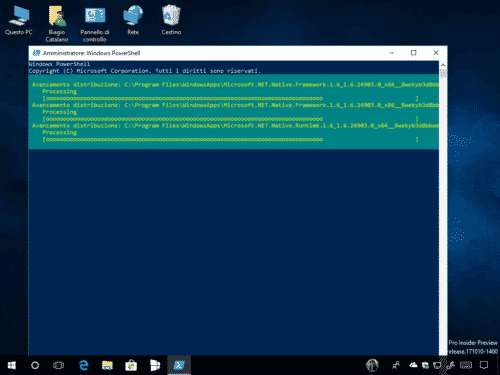Problemi Start login e app dopo aggiornamento Fall Creators Update

Problemi Start login e app dopo aggiornamento Fall Creators Update
Dopo aver eseguito l’aggiornamento Fall Creators Update di Windows 10, stanno riscontrando diversi problemi:
il menu Start non visualizza correttamente gli elementi, mancano alcune app e programmi predefiniti (come Windows Media Player)
e la schermata di login richiede due volte l’inserimento delle credenziali. Vediamo come risolvere Fix malfunzionamenti Fall Creators Update Fix
problemi menu Start Se non visualizzate correttamente le app e i programmi contenuti nel menu Start:
Digitate nel box di ricerca di Cortana Windows PowerShell
(o in alternativa semplicemente PowerShell), cliccate con il tasto destro del mouse e scegliete Esegui come amministratore.
Digitate il seguente comando e premete il tasto Invio: Get-AppXPackage | Foreach {Add-AppxPackage -DisableDevelopmentMode -Register
“$($_.InstallLocation)\AppXManifest.xml”}
Attendete l’applicazione del fix.
Al termine dell’operazione riavviate il PC/tablet Windows 10.
Problemi Start login e app dopo aggiornamento Fall Creators Update
Fix app mancanti
Se non riuscite a trovare alcune app sia tramite Cortana che attraverso il menu Start:
Avviate il Microsoft Store.
Ricercate l’app che non riuscite a trovare nel vostro PC/tablet Windows 10.
Cliccate sul pulsante Avvia.
In caso di problemi, procedete come segue:
Digitate nel box di ricerca di Cortana Windows PowerShell (o in alternativa semplicemente PowerShell),
cliccate con il tasto destro del mouse e scegliete Esegui come amministratore.
Digitate il seguente comando e premete il tasto Invio:
Get-AppXPackage | Foreach {Add-AppxPackage -DisableDevelopmentMode -Register “$($_.InstallLocation)\AppXManifest.xml”}
Attendete l’applicazione del fix.
Fix programmi mancanti
Se non riuscite più a trovare Internet Explorer, Windows Media Player o altri programmi presenti in tutte le versioni di Windows:
Recatevi in Impostazioni > App > App e funzionalità.
Nella sezione App e funzionalità cliccate Gestisci funzionalità facoltative.
Cliccate sul pulsante Aggiungi una funzionalità.
Cliccate sull funzionalità che desiderate aggiungere e cliccate sul pulsante Installa.
Attendete il processo di installazione.
Al termine dell’operazione riavviate il PC/tablet Windows 10.
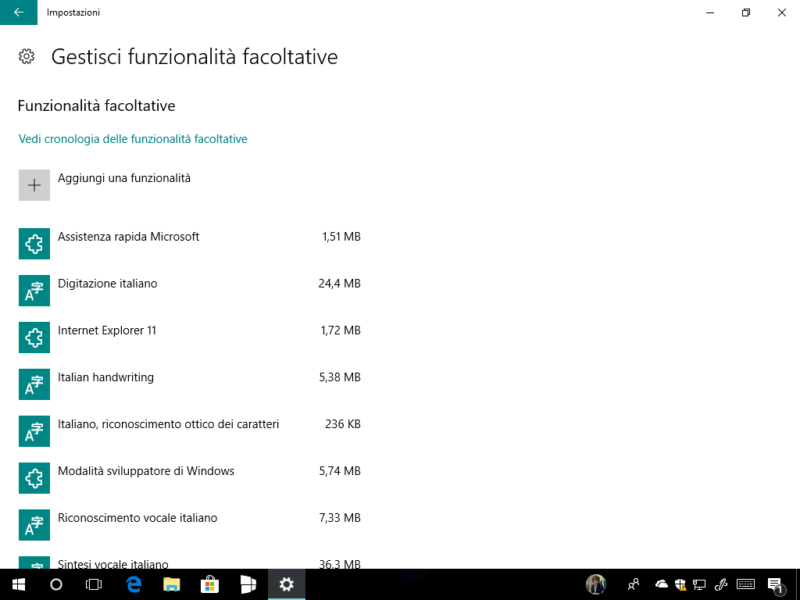
Fix doppio login
Se il sistema operativo vi richiede di inserire due volte le credenziali nella schermata di login:
Recatevi in Impostazioni > Account > Opzioni di accesso.
Nella sezione Privacy disattivate la voce Usa le mie informazioni di accesso per completare automaticamente la configurazione del mio dispositivo dopo un riavvio o un aggiornamento.
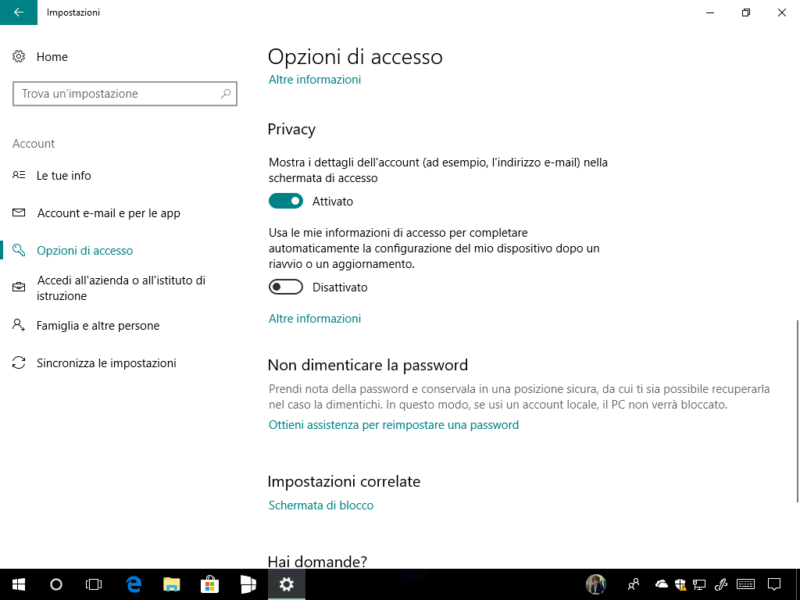
Se invece volete disattivare la richiesta della password anche se utilizzate un Account Microsoft oppure volete personalizzare la schermata di blocco, non vi resta che leggere il nostro articolo dedicato.